Correggi il sovraccarico di dati nascosti di WordPress e aumenta la velocità del tuo sito
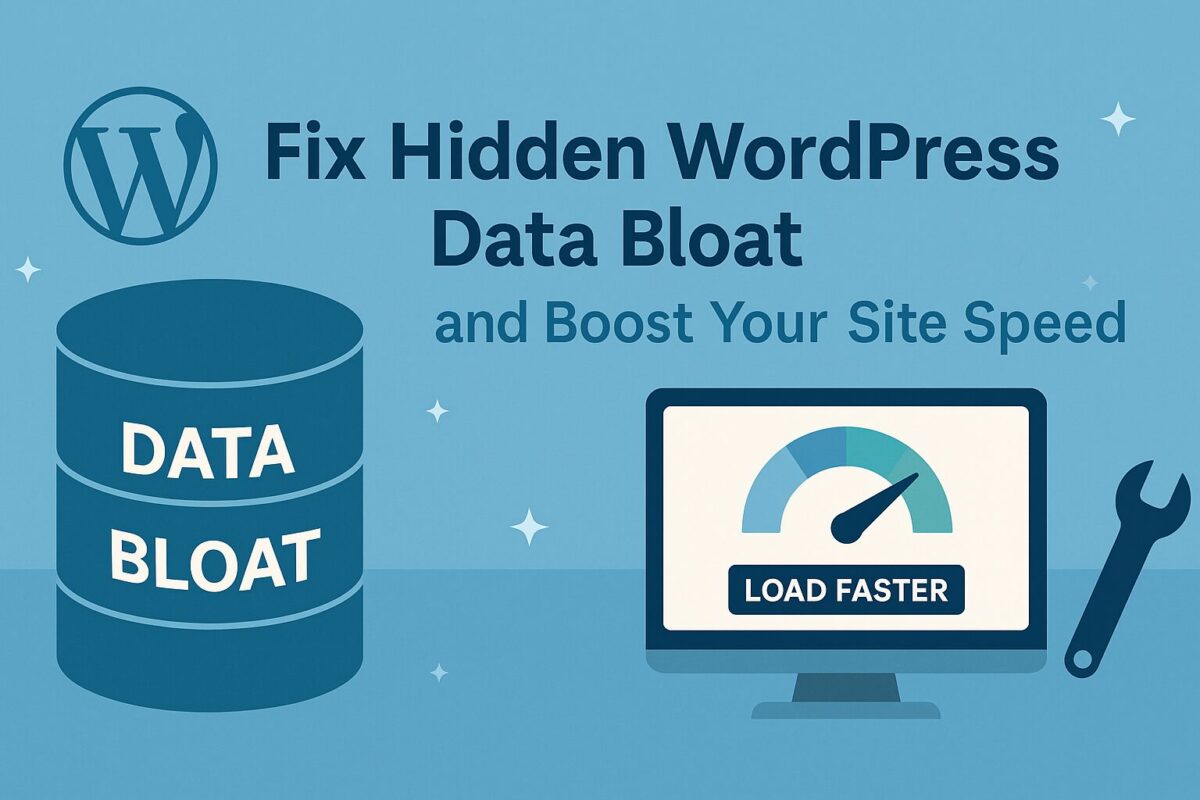
Il tuo sito WordPress potrebbe sembrare perfetto in superficie, ma in realtà potrebbe essere appesantito da un mucchio di dati nascosti che rallentano tutto. Man mano che i tuoi contenuti crescono, crescono anche i dati interni: alcuni sono utili, ma molti sono completamente inutili.
Questo gonfiore invisibile influisce sulla velocità di caricamento del sito, sulla sua fluidità e sul consumo energetico del server. Scopriamo le cause di questo problema, come risolverlo e come evitare che si ripresenti.
Quali sono le cause del gonfiore nascosto in WordPress?
Ogni sito WordPress memorizza dati nella sua struttura principale: pagine, post, revisioni, impostazioni dei plugin, log e altro ancora. Col tempo, i seguenti elementi tendono ad accumularsi e a intasare il sistema:
- Più revisioni salvate di ogni post
- Post o pagine eliminate che giacciono nel cestino
- Spam e commenti non approvati
- Voci della cache temporanea scadute
- Record rimanenti da plugin disinstallati
- Opzioni di sfondo contrassegnate come "caricamento automatico" anche se non più utilizzate
Tutto questo contenuto è conservato in tabelle di archiviazione chiave e viene caricato ripetutamente, anche quando non serve più.
⚠️ Perché il gonfiore danneggia le prestazioni
Più dati WordPress deve analizzare, più tempo impiega per visualizzare le pagine ed elaborare le richieste degli utenti. Ecco cosa potresti notare:
- Tempo di caricamento del primo byte (TTFB) più lento
- Il pannello di amministrazione impiega più tempo a rispondere
- Le pagine risultano "pesanti" o si bloccano sotto carico
- Punteggi PageSpeed bassi e Core Web Vitals scarsi
E la parte peggiore? Tutto questo avviene in silenzio. Potresti non accorgertene finché i visitatori non se ne vanno.
Come pulire manualmente
Se utilizzi cPanel o una dashboard di hosting simile, ecco come eseguire una pulizia di base:
- Aprire phpMyAdmin
- Seleziona la struttura dati del tuo sito WordPress
- Scorri verso il basso e fai clic su "Seleziona tutte le tabelle"
- Dal menu a discesa, scegli Ottimizza la tabella
Poi vai alla chiave wp_options area di archiviazione e ordina per dimensione. Spesso troverai vecchi plugin rimanenti contrassegnati come autoload = yes che non appartengono più a quel posto.
Eseguire sempre un backup completo prima di intervenire manualmente.
Utilizzare query SQL per rimuovere i dati indesiderati più comuni
Queste due query sono sicure e molto efficaci:
DELETE FROM wp_postmeta WHERE meta_key = '_edit_lock';
DELETE FROM wp_posts WHERE post_type = 'revision';
Rimuovono i blocchi di modifica e le vecchie revisioni che possono accumularsi silenziosamente per anni.
Come prevenire il gonfiore futuro
Alcune impostazioni intelligenti possono ridurre l'accumulo non necessario nel tempo.
Limita il numero di revisioni salvate:
define( 'WP_POST_REVISIONS', 5 );
Ridurre la frequenza di esecuzione dei salvataggi automatici:
define( 'AUTOSAVE_INTERVAL', 300 );
Rivedere periodicamente le voci caricate automaticamente utilizzando strumenti come Query Monitor o Advanced Database Cleaner.
Inoltre, disinstalla completamente i plugin inutilizzati, non limitarti a disattivarli.
Errori comuni da evitare
- Non eliminare alcuna tabella se non sei sicuro di cosa facciano
- Non ottimizzare il tuo sito live senza un backup
- Non fidarti ciecamente dei plugin di "pulizia in un clic" a meno che tu non sappia esattamente cosa rimuovono
- Non rimuovere le voci caricate automaticamente a meno che tu non ne abbia verificato l'impatto
Anche piccoli errori possono compromettere la funzionalità del plugin o influire sul caricamento della home page.
✅ Vuoi l'aiuto di un esperto?
Se preferisci che sia un professionista a controllare, possiamo aiutarti.
Richiedi una audit gratuito su SpeedWP Pro e lascia che il nostro team esamini la tua struttura dati interna in modo sicuro e manuale, senza bisogno di plugin.
https://speedwppro.com/free-audit/
Ti mostreremo esattamente cosa ti rallenta e come risolverlo senza rischi.
Eliminare il bloatware nascosto di WordPress non è solo manutenzione: è uno dei modi più semplici ed efficaci per aumentare la velocità, migliorare la SEO e mantenere il tuo sito fluido. Fallo una volta e sentirai la differenza ogni volta che cliccherai.
